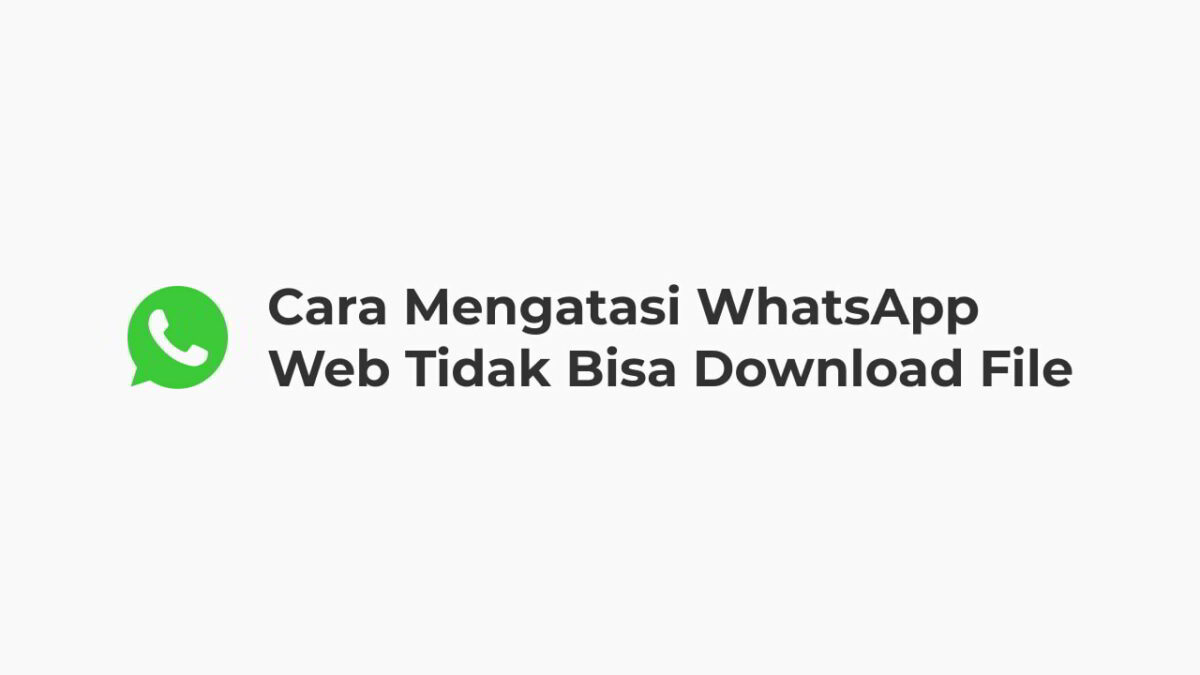Apakah anda kesulitan download file kerjaan di WhatsApp Web? mari kita bahas cara mengatasi WhatsApp Web tidak bisa download.
WhatsApp merupakan platform yang paling banyak digunakan di dunia terutama untuk chating dan kirim file berupa foto maupun video.
Tidak hanya digunakan untuk kegiatan biasa sehari hari seperti chat dengan teman, kini WhatsApp juga sering digunakan untuk para Customer Service dalam menangani komplain atau konsultasi. Dan juga banyak pekerjaan lain yang diharuskan menggunakan WhatsApp untuk proses bisnisnya.
Nah akan repot apabila file yang dikirim oleh teman atau bahkan pelanggan kita tidak bisa download dan tersimpan ke komputer. Tidak perlu khawatir kami mempunyai beberapa solusi yang bisa anda coba untuk memperbaikinya.
Cara Mengatasi Tidak Bisa Download File Dokumen & Foto / Video di WhatsApp Web
WhatsApp Web memang merupakan aplikasi populer untuk berkirim file. Namun, para penggunanya sering mengeluhkan tidak bisa save file ke komputer.
Tutorial kali ini saya akan menjelaskan beberapa cara mengatasi WhatsApp Web yang tidak bisa download dengan mudah. Simak penjelasannya di bawah ini.
1. Periksa Jaringan Internet
Penyebab utama tidak bisa mengunduh atau download file di WhatsApp Web adalah masalah internet yang lemot. Untuk itu pastikan menggunakan jaringan internet yang cepat dan stabil.
Periksa internet dari kedua device yaitu HP dan Komputer / Laptop agar proses sinkronisasi berjalan dengan cepat tanpa terganggu.
2. Gunakan Waktu & Tanggal Yang Sesuai
Gunakan tanggl dan waktu yang sesuai dengan kenyataan atau real time. Nah biasanya ini yang sering terjadi jika website berjalan tidak sesuai keinginan yaitu waktu yang diterapkan berbeda dengan yang ada di pc / laptop.
Ubahlah jam waktu dan tanggal di komputer / laptop anda agar WhatsApp Web dapat download files lagi. Berikut cara mengubahnya.
- Klik Kanan Tombol Jam dan Tanggal di kanan bawah laptop / pc.
- Pilih menu “Adjust Date & Time”.
- Centang atau aktifkan “Set Time Automatically”.
- Terakhir tekan tombol Sync Now.
3. Hapus Sampah Cache & Cookie Browser
Banyak cache atau sampah yang menumpuk di browser laptop / komputer juga bisa menyebabkan beberapa fungsi website menjadi tidak normal. Untuk itu kita harus membersihkan cache dan cookies browser seperti chrome atau firefox agar bisa download file di WhatsApp dengan normal kembali.
Berikut cara hapus cache & cookie browser di Google Chrome.
- Buka Browser Chrome.
- Pilih tiga titik vertikal di pojok kanan atas.
- Pilih menu Pengaturan / Settings.
- Ketikan cache atau cookies di kolom pencarian.
- Pilih menu Clear Browsing Data.
- Terakhir tekan tombol Clear Data.
4. Tunggu WhatsApp Memuat File Foto dan Video Terlebih Dahulu
Silahkan tunggu WhatsApp memuat file media selama beberapa menit hingga muncul. Tekan juga tombol ikon download untuk file foto dan video agar termuat secara otomatis. Untuk foto atau video album yang menumpuk tekan tombol plus (+) untuk memuat semuanya.
Baca Juga : Cara Download Banyak Foto di WhatsApp Web
Jika file sudah termuat semua maka anda bisa menekan tombol Download atau Download all di WhatsApp Web.
5. Refresh Atau Muat Ulang Browser (Tekan F5)
Jika file atau foto belum termuat di halaman WhatsApp Web selama beberapa saat maka kita bisa muat ulang browser dengan cara klik refresh atau tekan tombol F5 pada keyboard.
Setelah refresh coba tunggu beberapa menit lagi untuk WhatsApp memuat chat dan juga media file.
6. Keluar dan Masuk Kembali ke WhatsApp Web / Relog
Coba keluar atau logout WhatsApp lalu masuk kembali dengan nomor hp scan barcode yang sama jika mengalami masalah media file yang tidak bisa didownload. Tekan tombol 3 titik di pojok kanan atas lalu pilih tombol Logout untuk keluar dari WhatsApp.
7. Kirim Ulang File Dari WhatsApp HP
Sambil membuka WhatsApp di Web coba kirimkan ulang atau forward file media ke chat sendiri. Setelah itu coba muat dengan menekan tombol download pada WhatsApp Web di Laptop atau PC. Cara ini sering dilakukan jika semua cara sebelumnya tidak memperbaiki masalah.
Akhir Kata
Itulah beberapa penjelasan mengenai penyebab dan cara mengatasi Whatsapp Web tidak bisa download file. Semoga menjadi refrensi untuk mengatasi hal tersebut.
Jika berhasil atau menemukan solusi lain bisa berkomentar di bawah ya. Terimakasih.
Saya suka menulis tentang teknologi, terutama Internet, PC dan juga Smartphone. Dengan latar belakang teknik komputer, saya menyederhanakan konsep teknis dalam artikel dan panduan / tutorial.